Win10怎么设置从背景中自动选取一种主题色?设置方法
发布时间:2017-04-06 21:52:17 浏览数:
Win10系统的颜色搭配方案已经相当智能,Win10可以自动在你设置的背景中选取恰当的颜色用于任务栏、开始菜单等元素的配色,不过很多朋友还不知道如何打开,下面小编就分享下方法。
具体步骤:
1、开始菜单---“设置”打开“设置窗口”;
具体步骤:
1、开始菜单---“设置”打开“设置窗口”;
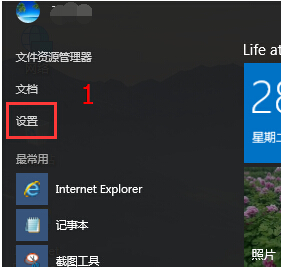
2、在“设置”窗口中找到“个性化”,打开“个性化”设置窗口;
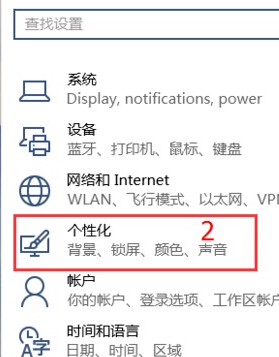
3、在“个性化”窗口中左上方找到“颜色”,单击“颜色”在窗口右边可以看到“预览”,“选择一种颜色”;
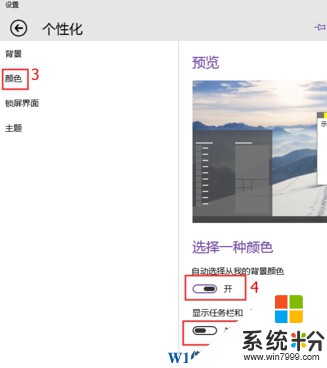
4、将“选择一种颜色”下方“自动选择从我的背景颜色”设置为“开”,系统会给出“建议的颜色”根据需要自行选择。
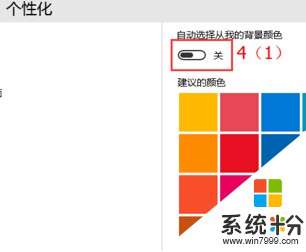
5、“显示任务栏和【开始】菜单上的颜色“ 由“关”设置“开”;
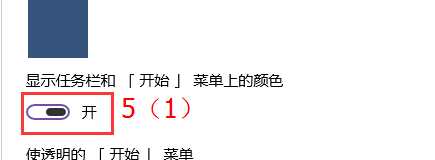
6、至此修改Win10主题颜色背景颜色结束,如下图:
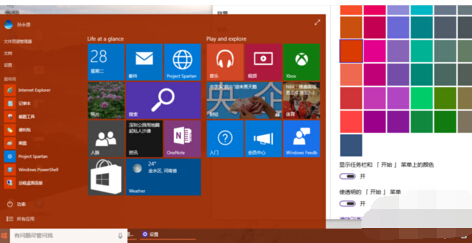
注意事项
若“显示任务栏和【开始】菜单上的颜色“为“关”任务栏开始菜单颜色不会随你选择的颜色而改变。